Как повысить скорость подключения к Интернету — полное руководство
Опубликовано: 2021-02-03Вы можете использовать различные методы и хаки, чтобы увеличить скорость интернет-соединения на вашем компьютере . Существует ряд программных настроек, аппаратных хитростей или некоторых основных исправлений безопасности, которые могут помочь вам увеличить скорость интернета на вашем конце.
Честно говоря, нет единственного способа избежать медленного соединения. Итак, в этом подробном руководстве я расскажу вам о нескольких возможных способах проверки и увеличения скорости вашего интернет-соединения. И эта статья должна быть в состоянии предоставить решения для увеличения скорости Wi-Fi и увеличения скорости интернет-соединения. Обратите внимание, что это общие советы, и ваша фактическая скорость соединения будет во многом зависеть от вашего плана, поэтому вам следует разумно выбирать своего интернет-провайдера.
- Программные исправления для увеличения скорости интернета
- 1. Пройдите тест скорости интернета
- 2. Убедитесь, что ваш браузер и ОС обновлены
- 3. Проверьте фоновые действия
- 4. Настройки браузера для более быстрого интернет-серфинга
- 5. DNS-хак для ускорения интернета
- 6. Остановите загрузку и загрузку торрентов
- 7. Освободите ненужное пространство
- 8. Сканируйте и удаляйте рекламное ПО
- Аппаратные исправления для более быстрого интернета
- 1. Найдите проблемы с вашим Wi-Fi
- 2. Размещение маршрутизатора Wi-Fi для обеспечения хорошего соединения
- 3. Выберите правильный канал Wi-Fi
- 4. Усильте свой Wi-Fi с помощью пивной банки
- 5. Рекомендации по увеличению скорости Wi-Fi
- 6. Используйте повторитель для усиления сигнала
- 7. Используйте Ethernet через Wi-Fi, если это возможно
- 8. Ускорьте интернет с помощью CMD
- 9. Очищайте оборудование, не позволяйте ему нагреваться
- Исправления безопасности для высокой скорости интернета
- 1. Сканируйте на наличие вредоносного и рекламного ПО и удаляйте их
- 2. Проверьте и защитите свой роутер от хакерских атак
- 3. Установите сетевую безопасность
Программные исправления для увеличения скорости интернета
1. Пройдите тест скорости интернета
Проблема медленного интернета может быть связана с проблемами с настройками DNS, размещением маршрутизатора WiFi, неправильным выбором канала Wi-Fi или некоторыми соображениями безопасности. Итак, я постараюсь решить каждую проблему одну за другой и расскажу вам о настройках, чтобы улучшить скорость вашего интернета и получить потрясающий опыт просмотра.
Самый первый шаг, который мы собираемся предпринять, — это выполнить тест скорости интернета и пинг-тест. Я думаю, что многие из вас уже слышали о лучшем в мире тесте скорости интернета от Ookla, т.е. Speedtest.net. Вы также можете проверить веб-сайты для анализа скорости интернета.
Использовать Speedtest от Ookla для проверки скорости очень просто. Все, что вам нужно сделать, это зайти на сайт Speedtest.net и нажать кнопку НАЧАТЬ ТЕСТ.
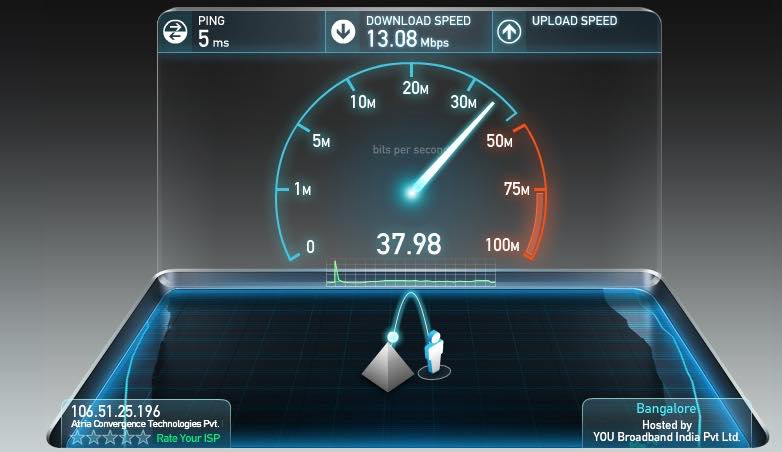
Пинг-тест Okla больше не поддерживается, поэтому вы можете использовать другой инструмент, чтобы сделать то же самое. Например, вы можете выполнить пинг-тест с помощью CMD с помощью следующей команды:
ping адрес веб-сайта -t Например, ping google.com -t
или
ping IP-адрес -t Например, ping 201.58.217.174 -t
Кроме того, если вы столкнулись с проблемой, когда определенный веб-сайт не открывается на вашем компьютере, вы можете ознакомиться с нашим подробным руководством о том, как это исправить.
2. Убедитесь, что ваш браузер и ОС обновлены
Мы часто получаем комментарии от наших посетителей: «У меня такая низкая скорость интернета, что делать?», «Почему у меня медленный интернет в Windows», «Почему у меня медленный интернет на моей системе Mac/Linux?»
Старый и устаревший браузер/ОС также снижает скорость вашего интернета и, таким образом, заставляет вас застревать в середине просмотра веб-страниц, загрузки/загрузки файлов и т. д. Убедитесь, что ваш браузер, а также операционная система обновлены, чтобы получить лучшую скорость. Если вам сложно обновить браузер, вы можете скачать последнюю версию напрямую:
- Загрузите последнюю версию Mozilla Firefox здесь.
- Загрузите последнюю версию Google Chrome здесь.
- Загрузите последнюю версию Safari здесь.
- Загрузите последнюю версию Internet Explorer здесь.
- Загрузите последнюю версию Edge Chromium здесь».
Чтобы обновить операционную систему, рекомендуется найти на своем компьютере подходящие параметры обновления и перейти на последнюю версию ОС.
3. Проверьте фоновые действия
Фоновые действия являются виновником номер один, когда речь идет о замедлении скорости вашего интернета. Чтобы обеспечить лучшую скорость интернета, вам нужно проверить и убить эти ненужные фоновые действия на вашем компьютере.
Пользователи Windows могут проверить фоновые действия, нажав CTR+Shift+ESC, тогда как пользователи macOS могут выполнить поиск « Мониторинг активности » в поиске Spotlight.
Подобные команды также можно использовать для систем Linux. Например, вы можете использовать команду gnome-system-monitor , чтобы запустить приложение системного монитора на вашем ПК с Ubuntu.
Эти фоновые действия также включают обновления системы. Возможно, у вас временно низкая скорость интернета. Таким образом, как только обновление будет завершено, скорость вашего интернета вернется к норме. Хотя вы всегда можете отключить обновление системы, это не рекомендуется.
4. Настройки браузера для более быстрого интернет-серфинга
Пользователи также могут улучшить свой опыт работы в Интернете, выполнив некоторые настройки в браузерах. Обязательно регулярно очищайте кеш и другие ненужные файлы, так как иногда они являются основной причиной замедления скорости просмотра. Кроме того, вам следует удалить расширения браузера, которыми вы не пользуетесь регулярно.
Чтобы назвать несколько трюков, настройка некоторых флагов в Chrome Chrome и изменение некоторых настроек в Mozilla Firefox может добавить небольшую разницу. Но может быть значительное влияние, если браузеру удастся максимально использовать вашу оперативную память. В этом случае вы можете использовать расширение Chrome под названием The Great Suspender.
5. DNS-хак для ускорения интернета
Если вы регулярно посещаете fossBytes, возможно, вы наткнулись на мою статью о взломе DNS для более быстрого интернета. Вы можете выбрать Google DNS, Cloudflare DNS или OpenDNS в соответствии с вашими потребностями. Как правило, Google DNS рекомендуется для более быстрого и безопасного Интернета.
Читайте также: 5 лучших DNS-серверов — бесплатный общедоступный DNS для быстрого подключения
Для настройки Google DNS используйте следующие IP-адреса:
- Для IPv4: 8.8.8.8 и/или 8.8.4.4.
- Для IPv6: 2001:4860:4860::8888 и/или 2001:4860:4860::8844
Для конфигурации Open DNS используйте следующие IP-адреса:
- Для IPv4:
- Предпочтительный DNS-сервер: 208.67.222.222
- Альтернативный DNS-сервер: 208.67.220.220
- Для IPv6:
- Предпочтительный DNS-сервер: 2620:0:ccc::2
- Альтернативный DNS-сервер: 2620:0:ccd::2
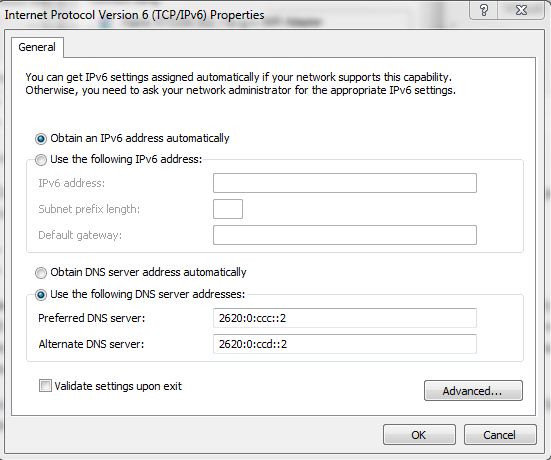
6. Остановите загрузку и загрузку торрентов
Загрузка и загрузка торрентов иногда может сильно сказаться на скорости вашего интернета. И хуже всего то, что в большинстве случаев эти приложения запускаются автоматически всякий раз, когда вы включаете компьютер. Возможно, кто-то еще в вашем доме хотел что-то скачать.
Итак, если у вас возникли проблемы с хорошей скоростью интернета, проверьте и убедитесь, что ваши торренты приостановлены. Вы также можете снять флажок « Запускать xyzTorrent при запуске системы» во время установки программного обеспечения.
7. Освободите ненужное пространство
Хоть я и не назову это методом, но в очистке ненужного места на старом ПК нет ничего плохого. Программы, которые установлены на вашем компьютере и которым для работы требуется интернет, снижают вашу скорость, даже если вы их не используете. Итак, вы должны удалить программы, которые вам больше не нужны. Также не забудьте удалить временные интернет-данные , созданные этими программами.

8. Сканируйте и удаляйте рекламное ПО
Рекламное ПО — это проклятие как для вашего компьютера, так и для Интернета. Я объяснил неблагоприятное влияние рекламного ПО, как сканировать и удалить его в разделе исправлений безопасности, который будет обсуждаться далее.
Аппаратные исправления для более быстрого интернета
1. Найдите проблемы с вашим Wi-Fi
Дело не в том, что только ваше программное обеспечение замедляет скорость вашего интернета, ваше оборудование также может влиять на это. Ранее мы писали о приложении Ofcom для проверки Wi-Fi, которое работает на вашем смартфоне или планшете и проверяет качество вашего сигнала WiFi. Итак, мой вам совет: загрузите и установите Ofcom или любое подобное приложение для проверки Wi-Fi, чтобы обнаружить проблему и улучшить ваше соединение Wi-Fi.
Прочтите следующие пункты, чтобы узнать о небольших исправлениях для повышения скорости интернета на вашем компьютере.
2. Размещение маршрутизатора Wi-Fi для обеспечения хорошего соединения
Положение вашего WiFi-маршрутизатора может сыграть решающую роль в повышении уровня сигнала Wi-Fi и, следовательно, в повышении скорости интернета. Согласно исследованиям, ваш маршрутизатор должен быть расположен в центре и на некоторой высоте. Держите маршрутизатор подальше от микроволновой печи и направьте антенну вверх для лучшего охвата по горизонтали и в сторону для лучшего охвата по вертикали.
Если вы хотите узнать, как можно усилить сигнал Wi-Fi, подробно выбрав правильное место, прочитайте нашу специальную статью на ту же тему здесь. Этот пост содержит некоторые важные моменты, основанные на физике.
3. Выберите правильный канал Wi-Fi
Перекрытие каналов также препятствует прохождению сигнала Wi-Fi и снижает скорость вашего интернета. Выбор правильного канала Wi-Fi уменьшает интерфейс и повышает производительность Wi-Fi. Перекрытие выполняется в основном с соседними каналами, поэтому лучше всего выбрать каналы 1, 6 и 11, так как они разнесены достаточно далеко и не перекрываются (как показано на рис.).
Если вы хотите узнать больше о выборе правильного канала для повышения скорости Wi-Fi, прочитайте нашу подробную статью здесь.
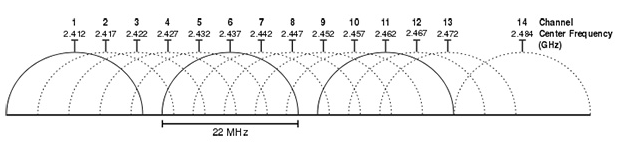
4. Усильте свой Wi-Fi с помощью пивной банки
Кому-то этот метод может показаться забавным, но он действительно работает. Вырежьте и поместите пивную банку вокруг антенны таким образом, чтобы ваши устройства были обращены к вогнутой и блестящей стороне пивной банки. В результате алюминий может отражать сигнал, который раньше терялся в других направлениях, к вам и давать вам сильный сигнал Wi-Fi.
Но у этого метода есть свои ограничения, так как одна сторона будет заблокирована. Таким образом, вам придется каждый раз его корректировать. Если вы хотите узнать больше об этом методе, перейдите по этой ссылке.
5. Рекомендации по увеличению скорости Wi-Fi
Дело не в том, что работают только маленькие хаки, говоря о повышении скорости интернета. Чтобы получить лучшую и более быструю скорость интернета, следует следовать этим рекомендациям:
- Проверьте и обновите прошивку вашего роутера.
- Защитите паролем свой интернет-маршрутизатор.
- Отключите старые устройства.
- Проверьте наличие помех сигнала от таких устройств, как беспроводные телефоны, микроволновые печи, радионяни и т. д.
6. Используйте повторитель для усиления сигнала
Если вы используете маршрутизатор Wi-Fi в большом доме, и ваш маршрутизатор недостаточно мощный, вы можете столкнуться с проблемой медленного сигнала Wi-Fi. Обычно рекомендуется использовать повторитель для расширения вашей сети Wi-Fi. Вы можете либо использовать старый маршрутизатор и использовать его в качестве повторителя, либо использовать новый повторитель для соединения существующего маршрутизатора.
Более новая технология, существующая в настоящее время, - это ячеистая сеть, в которой несколько небольших ячеистых маршрутизаторов размещаются в разных комнатах. Все они могут общаться друг с другом, чтобы беспрепятственно переключаться и обеспечивать более быстрый доступ в Интернет во всех уголках вашего дома.
7. Используйте Ethernet через Wi-Fi, если это возможно
Хотя Wi-Fi более удобен, мы должны признать, что проводное соединение намного лучше, чем беспроводное. Поэтому, если возможно, используйте проводное соединение, так как оно более безопасное, быстрое, имеет меньшую задержку и не вызывает проблем с беспроводными помехами.
Но опять же, вам решать, какой тип соединения вы хотите. О тесте скорости и пинг-тесте мы уже рассказывали вам в начале статьи — пройдите тесты и решите, какое подключение вам подойдет. Узнайте больше о сравнении Wi-Fi и Ethernet.
8. Ускорьте интернет с помощью CMD
Командная строка в Windows работает на очень абстрактном уровне. Используя CMD, вы можете напрямую взаимодействовать с портами, таблицей Flush DNS и даже установить окно получения TCP, что является одним из ключевых факторов при загрузке из Интернета. Кроме того, вы также можете определить способ взаимодействия Microsoft Windows с Интернетом (в фоновом режиме Microsoft также ограничивает подключение к Интернету).
Используйте приведенную ниже команду в CMD, чтобы проверить, является ли «Уровень автонастройки окна получения» «Нормальным»:
Интерфейс netsh tcp показать глобальный
Эта команда покажет вам список глобальных параметров TCP, и если вы увидите результат, что «Уровень автонастройки окна приема» не «Нормальный», выполните эту команду, чтобы установить окна приема в нормальное состояние.
netsh int tcp установить глобальный уровень автонастройки = нормальный
Другая команда, которая может помочь, это
Эвристика набора TCP интерфейса netsh отключена
Эта команда отключит эвристический алгоритм Microsoft, который ограничивает скорость интернета.
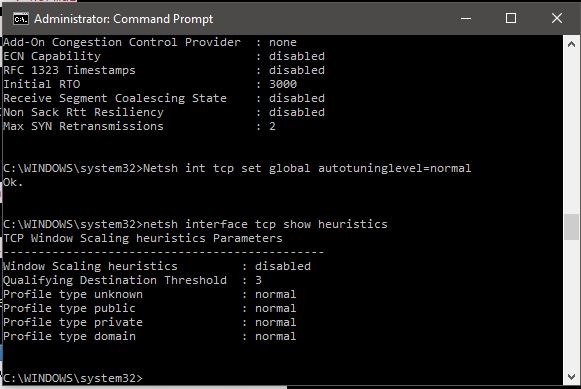
9. Очищайте оборудование, не позволяйте ему нагреваться
Этот метод не относится непосредственно к ускорению вашего интернета, но всегда полезно поддерживать охлаждение вашего процессора. Перегрев замедляет работу вашей системы и может повредить ваше оборудование. Система охлаждения компьютера состоит из таких компонентов, как вентиляторы, радиаторы, вентиляционные отверстия и т. д., и любая неисправность может вызвать проблемы. Если вы ищете общие решения, вот статья о том, как предотвратить перегрев компьютера.
Если вам интересно, как сделать Интернет быстрее, вот как отслеживать проблему перегрева на компьютерах с Linux и Windows 10.
Читайте также: Как получить доступ к заблокированным сайтам, чтобы разблокировать заблокированные веб-страницы?
Исправления безопасности для высокой скорости интернета
1. Сканируйте на наличие вредоносного и рекламного ПО и удаляйте их
Если вы посмотрите на различные опросы и отчеты, вы поймете, что риски вредоносного и рекламного ПО растут. Чтобы справиться с этими рисками, рекомендуется использовать эффективный антивирусный продукт и регулярно сканировать компьютер на наличие вредоносных программ, вирусов, рекламного ПО, программ-вымогателей и т. д.
Убедитесь, что наряду с вашей операционной системой ваше антивирусное решение обновлено и обеспечивает наилучшую защиту.
2. Проверьте и защитите свой роутер от хакерских атак
В прошлых исследованиях мы видели, насколько Wi-Fi-маршрутизаторы уязвимы для кибератак. Серьезный недостаток был обнаружен и в широко используемом протоколе безопасности WPA2. Целью взлома вашей сети Wi-Fi может быть что угодно: от кражи конфиденциальной информации до простого использования пропускной способности вашей сети Wi-Fi для выхода в Интернет. Если это останется незамеченным, это может сильно навредить вам. Итак, я советую вам сначала проверить наличие уязвимости в вашем роутере и принять необходимые меры предосторожности.
В следующем пункте я расскажу больше о сетевой безопасности, а также расскажу о некоторых шагах по защите вашего маршрутизатора от взлома.
3. Установите сетевую безопасность
Профилактика лучше лечения. Настройка сетевой безопасности может стать отличным способом избежать нежелательного вторжения. Убедитесь, что ваши сетевые устройства, такие как маршрутизаторы и коммутаторы, правильно настроены и защищены паролем.
Ниже приведены несколько шагов, которые помогут защитить ваш Wi-Fi-роутер от взлома. Вы также можете посетить эту ссылку, чтобы прочитать подробную статью о том же.
- Включите брандмауэр.
- Включите WPA2 или более новый WPA3 (защищенный доступ Wi-Fi).
- Измените имя сети SSID по умолчанию.
- Возможно, используйте надежный пароль или кодовую фразу.
- Отключить удаленное администрирование.
- Включите фильтр MAC-адресов и функцию ведения журнала.
Это были все методы, как ускорить интернет, которыми я должен был поделиться с вами. Попробуйте их и дайте нам знать, если вы нашли какой-либо метод полезным. Кроме того, если у вас есть другие хитрости для повышения скорости интернета, расскажите нам об этом в комментариях ниже.
